Как да се сложи в багажника от флаш устройството в лаптоп
Нека започнем с факта, че при включване на компютъра флаш устройството вече трябва да се включат в USB-порта
- Първият метод е в началната си фаза, когато системния блок е включен, за търсене на монитора, много компютри и лаптопи, за две от три секунди. обикновено в долния ляв ъгъл на дисплея се извежда предлагаме натиснете F-12 от ключово значение. LRA изглежда нещо като «Натиснете F12, за да изберете устройство за зареждане» тласък пред нас и подбор на устройството се появява меню, от което вашия компютър може да направи обувка в това меню, за да изберете USB флаш устройство, като например доведе снимка е последната Corsair Voyager.

Предупреждавам ви, че на някои лаптопи, в моя пример, бутонът F12 носи функцията за изтегляне от мрежата, имайте предвид, картината и да бъдат внимателни.
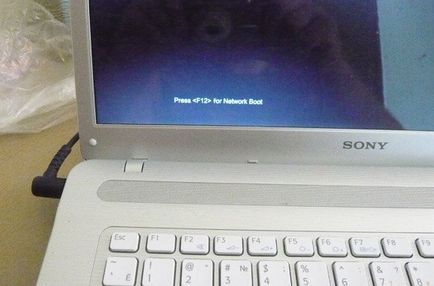
Да предположим, че ние сме в менюто, който са дошли и думи - мен Изтегляне с пръчката или USB например никъде и флаш карта Между другото, може да бъде отнесен към например като: Външно устройство или друго USB устройство, ако се установи, маркирайте вашия флаш устройство и натиснете Enter.
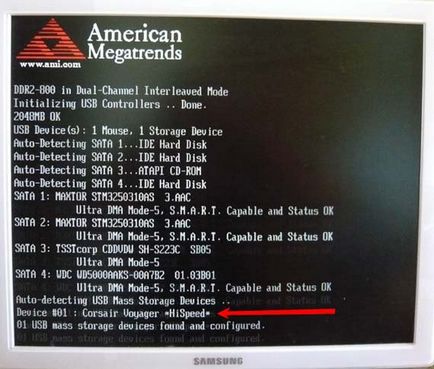
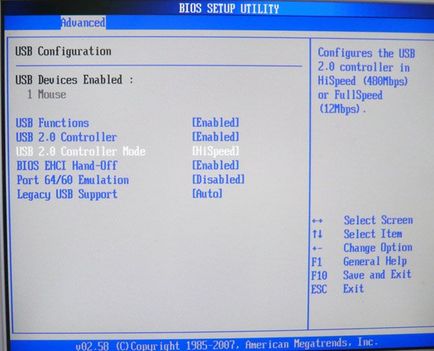
Отидохме в BIOS, този прозорец Ami BIOS, тук имаме нужда от раздел (Boot)
- допълнителна възможност твърди дискове - ако няколко твърди дискове (имам три), той посочва, че, на който искате да търсите за една операционна система, но не забравяйте Boot Priority Device. Също така е важно, то е на първа позиция и ще трябва в края на краищата.
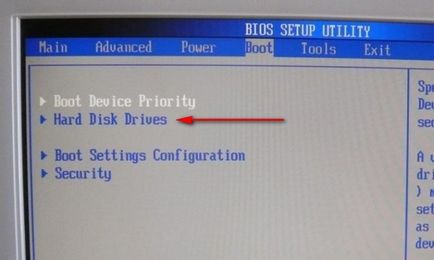
Хард дискове, моля, тук са три от нашия твърд диск, и последната ни Corsair Voyager USB флаш устройство
Използвайте клавишите със стрелки да се движат до първата позиция на първа Drive, където Set HDD: MAXTOR SM-STM3 Hit Enter, ще се отвори допълнителен меню в него с помощта на клавишите със стрелки, за да се премести в нашия флаш устройство отново и натиснете въведете

и това е нашата флаш памет Corsair Voyager-на първо място,
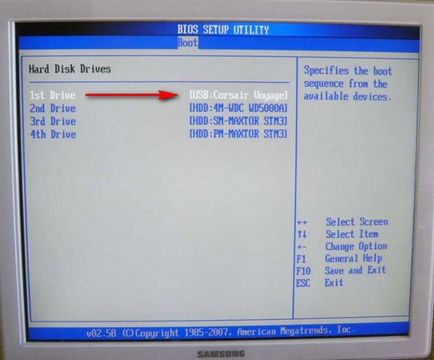
най-вече направени, натиснете клавиша Esc и оставете меню NZ твърди дискове. допълнително да отидем в опция Boot Priority устройството. тя е тук, че ние можем да промените приоритета на компютъра да зареди от zhoskogo диск или на USB флаш устройство,
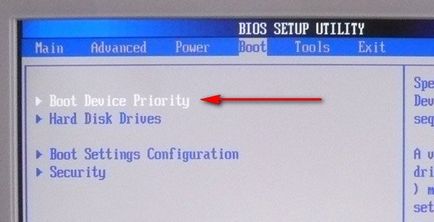
ние се нуждаем от USB флаш устройство Corsair, той се излага на първата позиция.
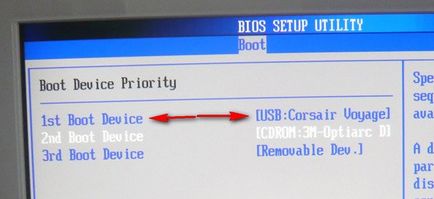
След като инсталирате операционната система, трябва да премахнете пръчката и BIOS да се промени всичко в обратен ред, както и да посочи на компютъра на вашия твърд диск с инсталирана операционна система на него.
Обещавам страданието ни скоро ще свърши, ние оставихме да ни спаси, произведени промени и рестартиране, да излезете от менюто, натиснете клавиша Esc, продължи да следи раздела Exit, а след това най-първата позиция Изход Запазване на промените. Хит Enter и след това OK. Сега научаваме, правото, за да стартирате от USB памет или не.
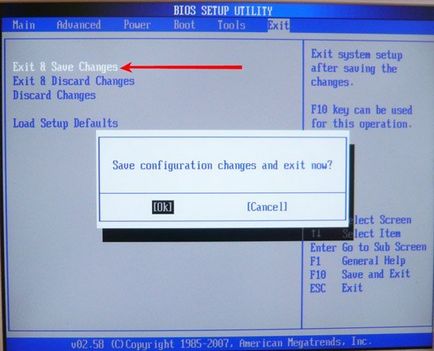
Рестарт, и се тревожи заедно, на нашата флаш устройство операционна система, за да го заредите?
И тук той е дългоочакваният процес на инсталиране на Windows 7, се радвам.
Сега на лаптопа, обещавам да се сложи в багажника от USB устройството няма да има по-проста, а тук е нашият лаптоп Sony VAIO VGN-NW2ERE / S, поставете USB флаш памет
Какво ще получите в BIOS, багажника, трябва да натиснете F-2, на първия таб-Майн, ние нямаме нищо общо с помощта на клавишите със стрелки, за да се премести в раздела Boot
И тук ние виждаме първия параграф на външно устройство за стартиране (зареждане от външно устройство) е изключен (Disabled), да го настроите да Enabled, изберете стрелката и натиснете Enter и изберете Enabled
Сега кликнете Boot Priority, или избор на приоритет устройството да зареждане на компютъра, сега ние имаме си струва Hard Disk Drive- твърд диск, изберете първата точка и натиснете Enter
В падащото меню изберете Външно устройство или с други думи външно устройство за зареждане, натиснете Enter, точно сега ние ще сложи на лаптопа, за да стартирате от USB устройство
Изберете раздела Exit, въпросът за да запазите промените, преди да рестартирате отговор Да
Зареждането от флаш карта определя успешно
Ако не можете да намерите отговор на вашите въпроси, потърсете ги в другата ни статия зареждане от USB диск в BIOS.